借助Sony Xperia提供的出色相機,我們現在比以往任何時候都以更好的品質和更大的尺寸拍攝更多照片。將照片從Sony Xperia傳輸到計算機的原因有很多。例如,釋放手機上的一些空間,將重要圖片發送到計算機進行備份。或者,也許您只需要使用專業工具在大螢幕上編輯圖片。無論如何,在這篇文章中,我們為您提供了6種如何將照片從Sony Xperia傳輸到計算機的方法。
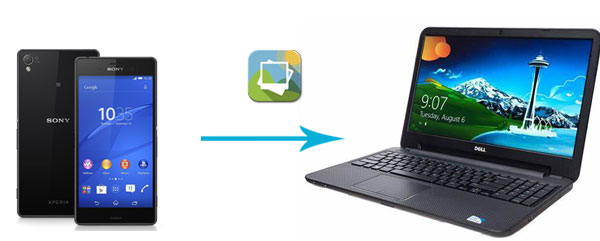
第1部分:如何使用 Coolmuster Android Assistant 將照片從Sony Xperia傳輸到計算機(推薦)
1.1如何有選擇地將照片從Sony Xperia傳輸到計算機
1.2如何一鍵將所有照片從Sony Xperia傳輸到PC
第2部分:如何通過Dropbox將照片從Sony Xperia傳輸到PC
第3部分:如何使用USB電纜將圖片從Sony Xperia獲取到筆記型電腦
第4部分:如何通過藍牙將照片從Sony Xperia下載到計算機
第5部分:如何使用Google相冊將照片從Sony Xperia傳輸到計算機
第6部分:如何通過Xperia Companion將照片從Sony Xperia傳輸到PC
Coolmuster Android Assistant是您談論如何將照片從Sony Xperia傳輸到計算機的可靠選擇。它是一款專業的數據管理軟體,包含您需要的所有功能。如果您正在尋找索尼照片助手,Coolmuster Android Assistant在這裡為您服務。它可以管理您的照片,包括輕鬆將照片從Sony Xperia傳輸到計算機。
將Xperia連接到PC,您可以使用 Coolmuster Android Assistant :
>> 有選擇地或批量將照片從Sony Xperia傳輸到計算機,然後從PC添加/刪除照片。
>> 在電腦上的Sony Xperia庫中添加/刪除/匯出/複製/移動照片存儲。
>> 在計算機和Sony Xperia之間傳輸檔,包括聯繫人,簡訊,通話記錄,音樂,視頻,照片等。
>> 直接在您的電腦上發送和回復簡訊。
Coolmuster Android Assistant 是一款100%安全的軟體,支持幾乎所有索尼手機型號,如索尼Xperia XZ Premium/XZ1/XZ5/XZs/XZp以及其他 Android 品牌,如三星、華為、LG、HTC、摩托羅拉、中興、OPPO等。
在您的計算機上下載所需版本的 Coolmuster Android Assistant ,讓我們看看如何將照片從Sony Xperia傳輸到PC。
提示:如果您正在尋找Sony Xperia mac檔案傳輸,請下載Mac版本的Coolmuster Android Assistant。
想要將特定照片從Sony Xperia傳輸到電腦嗎?方法如下:
步驟1: 將Xperia連接到PC
在PC上運行 Coolmuster Android Assistant ,通過USB線或Wi-Fi將Sony Xperia連接到PC。按照螢幕上的提示使您的手機被程序檢測到。程序被識別后,主介面如下:您的手機。

步驟2: 將照片從Sony Xperia傳輸到PC
轉到“照片”面板,按兩下“相機”或“圖庫”以查看Sony Xperia上的照片。選擇所需的照片,然後按兩下「匯出」 按鈕將它們傳輸到PC。

在「庫」選項卡中,您還可以根據需要從PC添加/刪除/複製/移動Sony Xperia中的照片。
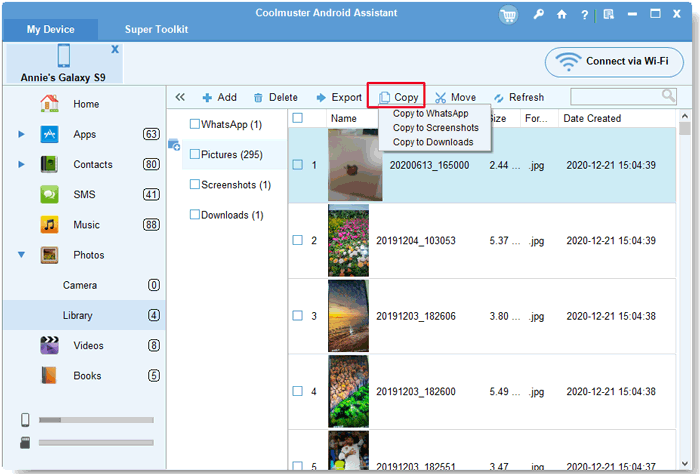
您想將所有圖片從Sony Xperia獲取到筆記型電腦嗎?沒關係。使用 Coolmuster Android Assistant將所有照片從Sony Xperia傳輸到PC幾乎不費吹灰之力。
以下是指南:
步驟1: 將Xperia連接到PC
在PC上啟動該軟體,然後將Sony Xperia連接到PC。連接完成後,轉到「超級工具包」部分。

步驟2: 一鍵將照片從Sony Xperia傳輸到PC
按兩下「備份」,然後在彈出視窗中選擇「照片」。在PC上選擇存儲照片的位置,然後按下「備份」。

Xperia設備中的所有圖片都傳輸到電腦。如果您想再次將它們恢復到手機中,只需使用“恢復”功能即可。
另請參閱:
Dropbox 提供 2 GB 的免費雲存儲空間,供使用者跨設備同步數據(包括照片)。要使用此方法,請確保您的設備連接到穩定的網路,否則傳輸進度會很慢。
以下是使用Dropbox將照片從Sony Xperia下載到計算機的方法:
第 1 步:在 Sony Xperia 上,從 Google Play 商店下載 Dropbox 並創建一個 Dropbox 帳戶。
步驟2:點擊螢幕右上角的“+”圖示,然後選擇“上傳照片或視頻”。選擇要傳輸的照片並將其上傳到Dropbox。

步驟3:在計算機上,登錄 Dropbox.com 並轉到“我的檔”以從Xperia中選擇照片,然後按下右側的“下載”。
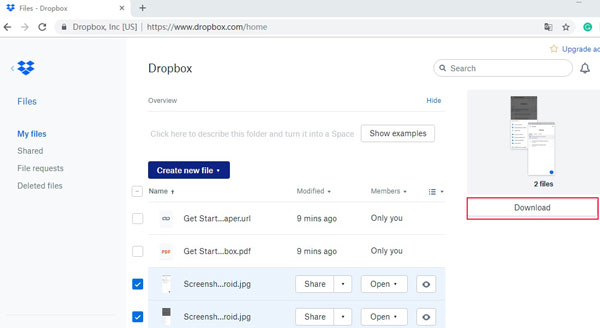
您還可以使用USB線通過拖放將圖片從Sony Xperia傳輸到筆記型電腦。
方法如下:
步驟1:通過USB線將Sony Xperia連接到計算機。
第 2 步:從螢幕頂部向下滑動並點擊 USB 連接,選擇媒體傳輸模式 (MTP)。
步驟3:在您的計算機上,轉到文件資源管理器,然後按下您的Sony Xperia設備。找到並打開存儲照片的“DCIM”資料夾。
步驟4:將要將它們從Sony Xperia傳輸到計算機的照片拖放。

檢查您是否需要: 以3種新方法將數據從Sony Xperia傳輸到Sony Xperia
如果只有幾張照片,您可以使用藍牙從Sony Xperia傳輸到計算機。步驟如下:
步驟1:在Sony Xperia和計算機上啟用藍牙。
- 在您的Sony Xperia上:點擊「功能表」圖示>“設置”>將“藍牙切換到打開”。
- 在您的電腦上(以Win 10為例):轉到“開始”>“設置”>“設備”>打開“藍牙”。

步驟2:將手機和計算機配對,並確認Sony Xperia和PC上顯示的密碼。
步驟3: 在手機上,選擇所需的照片並通過藍牙共用。
步驟4: 在您的電腦上,按下「接收檔」並將照片保存到您的電腦。

Google相冊 是一項非常有用的雲服務,它為我們提供了 15 GB 的可用空間來存儲照片。以下是有關如何使用Google相簿應用程式將照片從Sony Xperia傳輸到電腦的步驟:
步驟1: 在您的Sony Xperia上,從Google Play商店下載 Google相冊 並使用您的Google帳戶登錄。
步驟2:打開Google相冊應用,然後點擊左上角的Three-Dash圖示,點擊“設置”>啟用“備份和同步”。
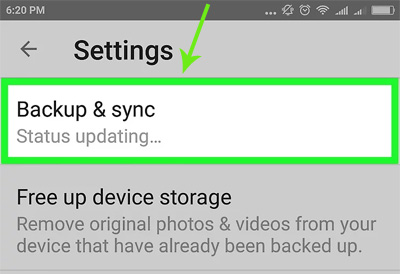
提示:要有選擇地同步照片,您可以: 長按照片並選擇所需的照片 >點擊右上角的“更多選項”圖示 >立即備份。
第3步:在您的電腦上,使用您的Google帳戶登錄 photos.google.com 。
第 4 步:選擇所需的照片並將其下載到您的電腦。
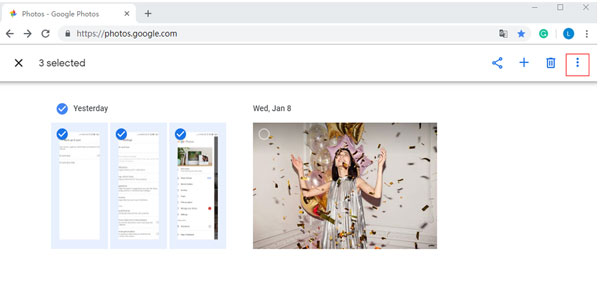
Sony Xperia Companion是一款可以更新Xperia設備的PC軟體。它還具有備份功能,我們可以使用該功能將照片從Sony Xperia傳輸到PC,但是您無法通過此方法單獨選擇圖片。
步驟如下:
步驟1:在計算機上安裝並運行 Xperia Companion 。
步驟2:將Sony Xperia連接到PC,然後按兩下備份。為您的備份檔命名,然後按下一步”
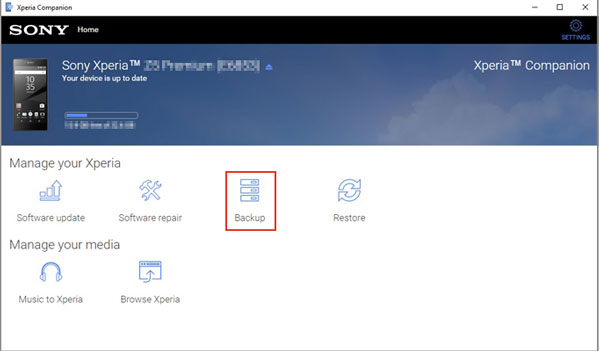
步驟3:選擇「相機」,然後按兩下一步。
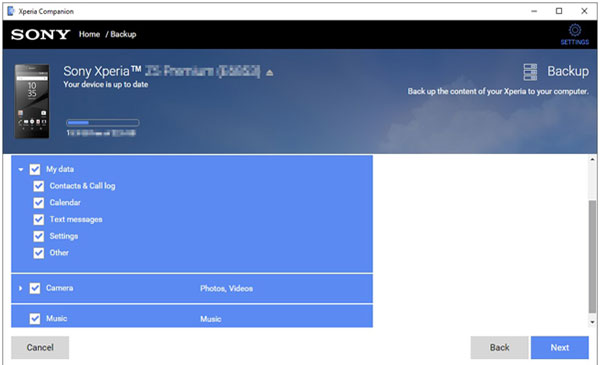
步驟4:如果需要,您可以輸入備份密碼。之後,按兩下一步開始備份。
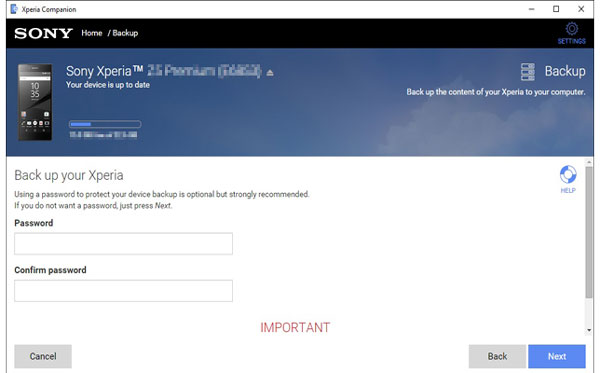
這就是如何將照片從Sony Xperia傳輸到計算機的全部內容。您可以按照自己喜歡的方式將照片從Sony Xperia傳輸到PC。如果您正在尋找最安全、最快捷的方式,建議您 Coolmuster Android Assistant。它不需要互聯網或Wi-Fi連接,您可以通過3個簡單的步驟(連接>選擇>傳輸)輕鬆地將照片單獨或批量傳輸到計算機。
如果我沒有提到您最喜歡的將照片從Sony Xperia傳輸到PC的方法之一,請在下面發表評論告訴我。
相關文章:
6 年將照片從三星傳輸到 PC 的 2023 種方法 [必讀]





